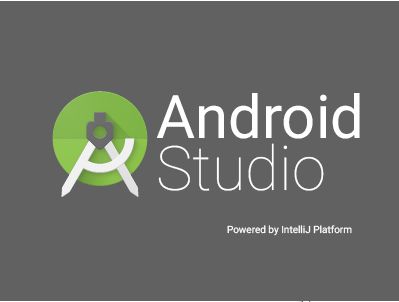
Czas powiedzie� w czym pisa� aplikacje na Androida. Java ma to do siebie, �e pozwala pisa� w r�nych narz�dziach. Mo�e to by� chocia�by popularny Eclipse. Nie ma z tym problemu, sam w tym sporo pisa�em. Niemniej jednak teraz Google daje nam Android Studio.
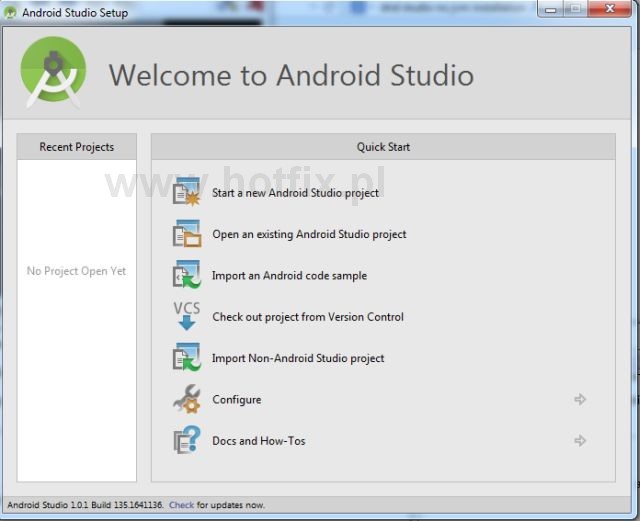
Ju� na pierwszy rzut oka na to co nas wita, czyli kreator jest �atwiej po�apa� si� w nim ni� chocia�by w Eclipsie. Tam trzeba by�o wiedzie�, �e trzeba tworzy� projekt na Androida, tu ju� jest to opcja domy�lna. Mo�na te� wybra� istniej�ce ju� nasze projekty.
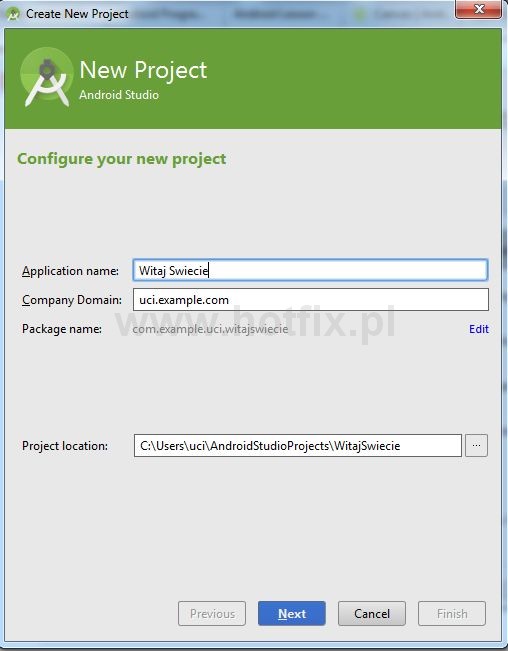
No to co, stw�rzmy sobie nowy projekt nadaj�c mu co wa�ne unikaln� nazw�.
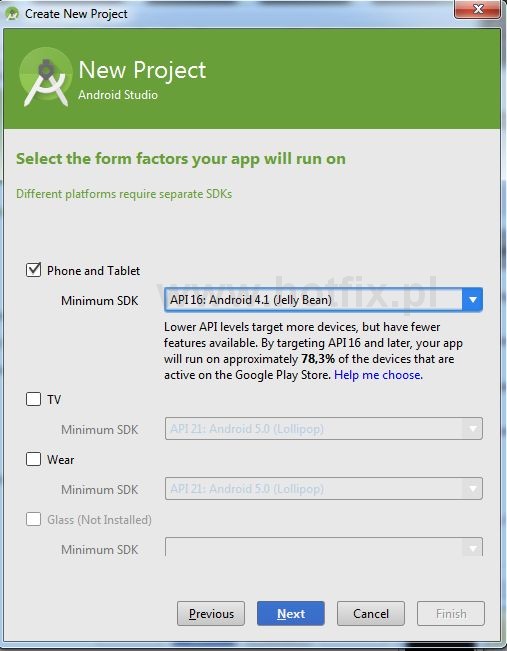
Wybieramy nasze urz�dzenie docelowe wraz z API jakie ma by� docelowo obs�ugiwane. Jest �atwiej ni� w Eclipsie. Czemu, a poka�� przy okazji tamtego �rodowiska.
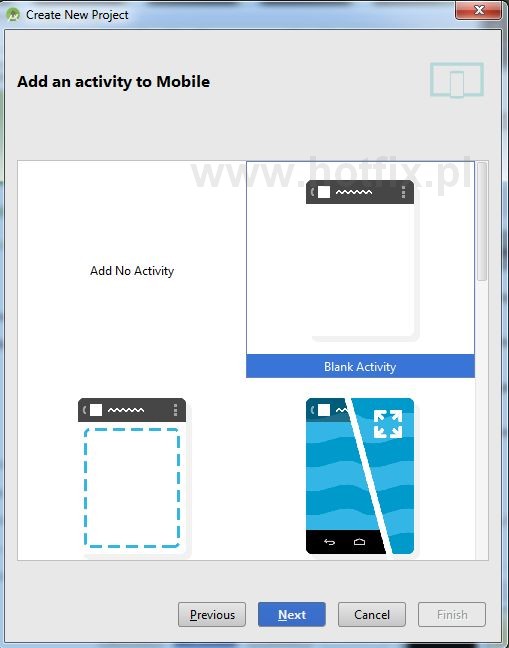
Teraz wybieramy aktywno��, czyli co� jak formularz, g��wne okno aplikacji. Nic nie potrzebujemy na t� chwil�, wi�c wybieram Blank Activity.
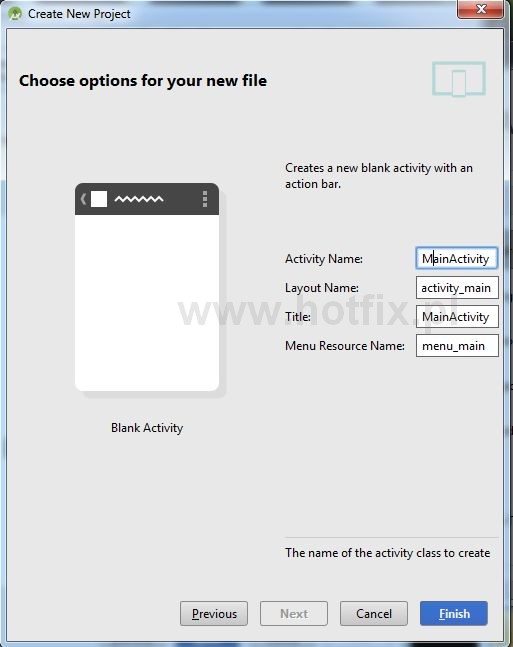
Tutaj mo�na pobawi� si� w zmian� nazwy aktywno�ci. Co to jest aktywno��, o tym ju� powiem w trakcie omawiania samego programowania. Na t� chwil� po prostu klikamy Finish.
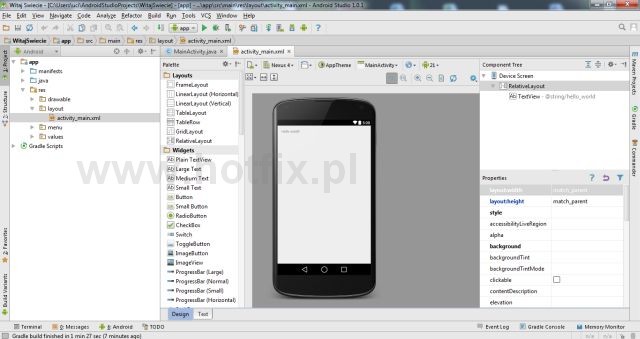
Sam interfejs Android Studio raczej nie b�dzie dla nikogo problemem, kto cho� troch� pisa� program�w. Mocno nawi�zuje on do chocia�by Eclipse. I tak po lewej mamy pliki projektu, na �rodku widok aktywno�ci i kod �r�d�owy, a uruchamianie spod menu. Jak si� tym pos�ugiwa�, o tym opowiem p�niej m�wi�c ju� o samym programowaniu.
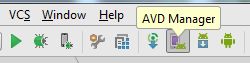
Tutaj tylko kr�tko. Pami�tasz AVD Manager, SDK Manager? Mo�na si� dosta� do nich z poziomu Android Studio klikaj�c na odpowiednie ich ikonki. Nie trzeba grzeba� w drzewie katalog�w. Szczeg�lnie istotna jest te� ostatnia ikonka na zdj�ciu, czyli Android Device Monitor, gdzie mo�na zarz�dza� uruchomionymi emulatorami i wysy�a� chocia�by do nich nowe dane, np lokalizacji poprzez tzw DDMS.
Klikaj�c natomiast na znaczek Play startujemy nasz� aplikacj�.
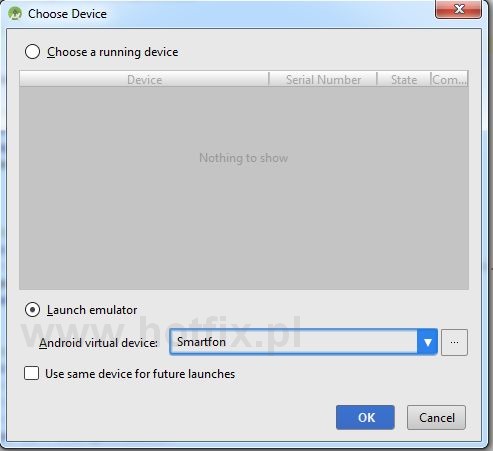
Wybieramy uruchomione urz�dzenie/emulator lub te� startujemy nowe wybieraj�c z listy to, kt�re wcze�niej utworzyli�my.
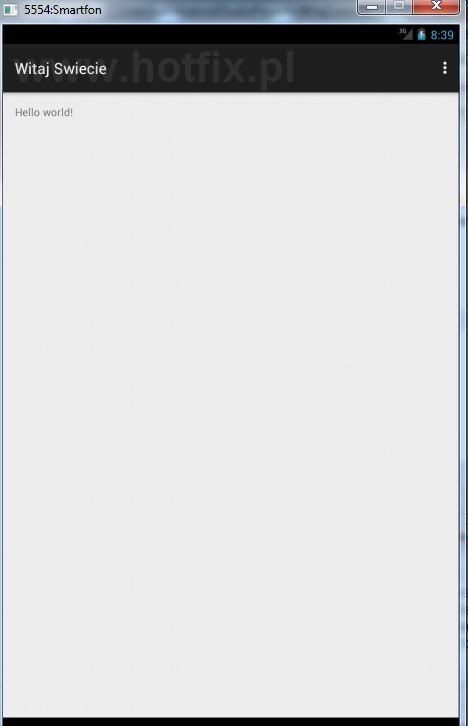
Jak wida� nasza podstawowa aplikacja, kt�r� domy�lnie jest zawsze tzw Hello World! chodzi znakomicie.
Przejd�my zatem teraz do szybkiego om�wienia Eclipsa i zacznijmy programowanie.
Zabrania si� kopiowania tego kursu i udost�pniania poza portalem HotFix.pl

